Hostwinds Tutoriels
Résultats de recherche pour:
Table des matières
Révision des informations du serveur dans WHM
Mots clés: Cloud Servers, Dedicated Server, WHM
Il peut arriver qu'un moment où vous aurez besoin d'examiner les informations actuelles sur votre serveur exécutant WHM, par exemple lorsque vous souhaitez mettre à niveau ou voir si plus d'espace de stockage ou de RAM est nécessaire. Dans WHM, il existe un endroit facile pour trouver toutes ces informations; sur la page Information du serveur. Ce guide est destiné à aider à Hostwinds Clients avec un Cloud VPS ou Serveur dédié avec une licence cPanel.
Où trouver les informations sur le serveur
Step One: Connectez-vous à votre WHM Tableau de bord administratif
Deuxième étape: Du tableau de bord Whm, en haut à gauche, recherchez État du serveur. Dans les options disponibles qui sont maintenant répertoriées, cliquez sur Informations sur le serveur.
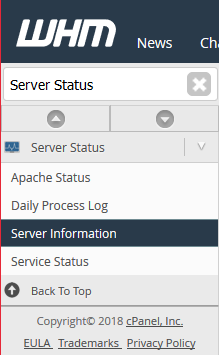
De cette page, vous pourrez examiner les informations que WHM pourrait obtenir sur votre serveur actuel.
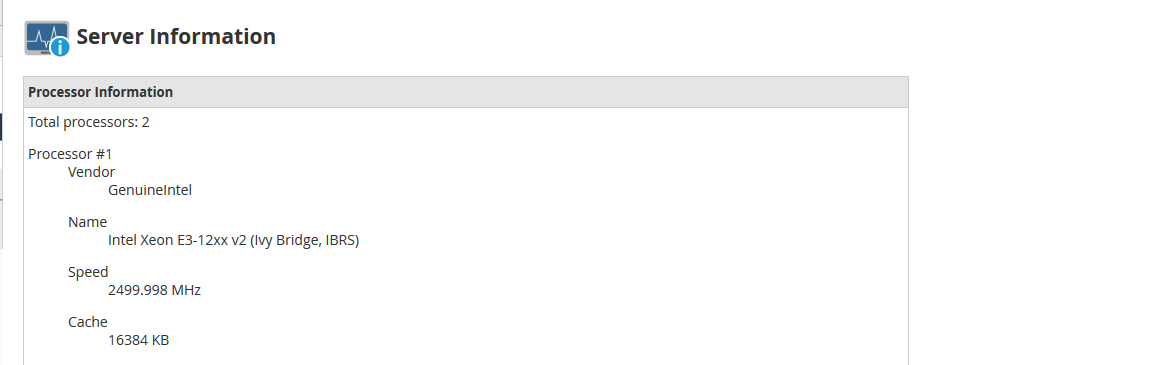
Informations sur le serveur expliquées
De la page Informations sur le serveur, il y aura différentes boîtes avec différentes informations. Vous trouverez ci-dessous des descriptions de chaque case et comment celles-ci s'appliquent à votre serveur.
Informations sur le processeur
Dans la section Informations sur le processeur, vous pourrez voir des informations détaillées que WHM pourrait saisir en ce qui concerne le ou les processeurs utilisés. Cela inclut le Vendeuse du processeur (une entreprise qui fabrique le processeur), la Nom délivré par le fabricant, le La vitesse du processeur, et le Cache du processeur. Si vous souhaitez mettre à niveau cet aspect particulier de votre serveur, cela peut vous aider à trouver à quel point votre processeur actuel est puissant.
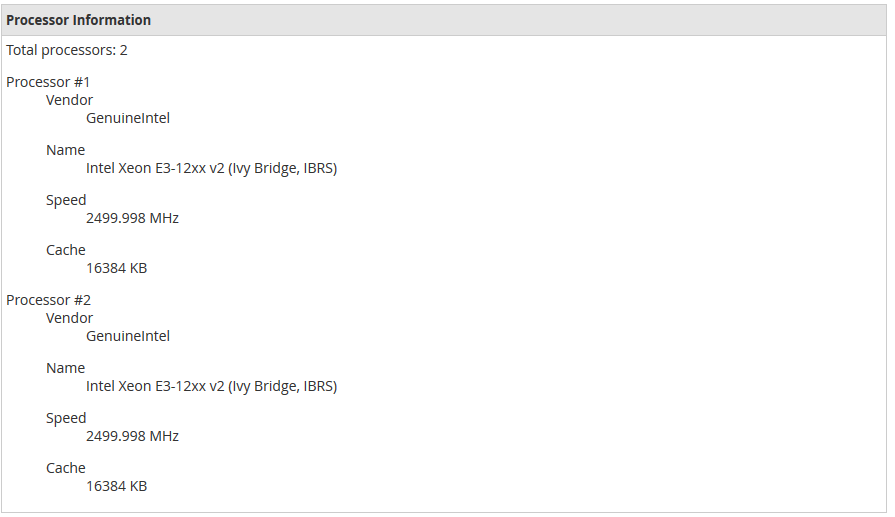
Informations sur la mémoire
Cela peut être utilisé pour voir ce que le système a vu pour la RAM qui peut être utilisée sur le serveur. Les valeurs les plus pertinentes ici seraient les deux premières après Mémoire: . L'unité de mesure par défaut utilisée ici serait des kilo-octets. Ce serait également une ligne qui peut également être vue via la commande DMESG à partir de votre terminal SSH.

Informations système
Vous trouverez ici des informations sur le système d'exploitation de votre serveur. Ce serait la même information qui serait sortie de uname -a Commande à travers ssh. Uname est utilisé pour générer des informations sur le serveur. L'argument -a est utilisé pour obtenir toutes les informations. Cela inclura le Nom du noyau, Nom d'hôte, Version du noyau, Horodatage de la construction du noyau, Type de processeur, Plateforme matérielle, Architecture du serveur, et le Système opérateur Nom.

Disques physiques
La section des disques physiques affichera les disques qui ont été attachés au serveur. Ou au moins ceux que le serveur a correctement détecté. Il existe également des informations de base, telles que la quantité d'espace de stockage que le disque joint a.

Utilisation de la mémoire
Avec les informations permanentes sur la page Informations sur le serveur, il existe également des informations plus temporaires, telles que la quantité de mémoire actuellement utilisée. Cela montrera le Quantité totale de mémoire, combien a été Utiliséeet combien coûte Libre et Disponible. Les unités répertoriées ici seraient en kilo-octets par défaut. Si la Disponible la mémoire est souvent faible, il est peut-être temps d'ajouter ou de mettre à niveau la mémoire du serveur.

Pour convertir des kilo-octets en gigaoctets, vous pouvez diviser le nombre de kilo-octets de 1 048 576 (1024 * 1024).
Utilisation du disque
Parallèlement à l'utilisation de la mémoire, il y aura le Utilisation actuelle du disque. Cela peut être utilisé pour obtenir rapidement un coup d'œil si plus d'espace de stockage sera nécessaire sous peu. Lorsque vous manquez d'espace de stockage, certaines fonctions de WHM peuvent ne pas fonctionner, et certains sites peuvent subir des problèmes aussi bien que des fichiers ont été supprimés pour faire de la place ou plus d'espace est ajouté.

Écrit par Hostwinds Team / décembre 31, 2018
